Shaxda tusmada
Tababarkaan wuxuu ka hadlayaa laba siyaabood oo loogu soo dejin karo xiriirada desktop-ka Outlook, laga bilaabo faylka .csv iyo .pst, wuxuuna muujinayaa sida loogu wareejiyo xiriirada Outlook Online. >>>Waxaa laga yaabaa inay ka duwan yihiin sababaha aad u rabto inaad ku wareejiso xiriirada buugga cinwaankaaga Muuqaalka. Tusaale ahaan, waxaad dhaxashay xog-ururin dibadeed oo ay ku qoran yihiin liiska xiriirada, ama waxaad ka haajirtay server kale, ama laga yaabee inaad sameysaneyso akoon cusub. Sabab kasta ha ahaatee, Outlook waxay ku siinaysaa hab toos ah oo lagu soo dejiyo dhammaan xiriiradaada hal mar.
Talo. Haddii aad la xidhiidho ay ku kaydsan yihiin Excel, casharka soo socdaa wuxuu noqon doonaa mid faa'iido leh: Sida loo soo dejiyo xiriirada Outlook ee Excel.
U diyaari xiriirada soo dejinta Outlook
Microsoft Outlook waxay ogolaataa soo dejinta xiriirada laba fayl. noocyada, PST iyo CSV.
PST (Shaxda Kaydinta Gaarka ah). Waa qaab faylal gaar ah oo lagu kaydiyo xogta gudaha Outlook, Macmiilka sarrifka iyo software kale ee Microsoft. Faylka .pst, xiriiradu waxay horey u ahaayeen qaabka saxda ah oo aan u baahnayn wax ka bedel kale.
Wixii macluumaad dheeraad ah, fadlan eeg Sida loo dhoofiyo Outlook contacts faylka PST.
CSV (Qiimaha Comma Kala Saaran). Haddii aad ku hayso macluumaadkaaga xidhiidhka gudaha Excel ama barnaamij kale oo xaashida faafinta ah ama aad ka dhoofisay xidhiidhadaada bixiye kale oo iimayl ah, sida Gmail ama Yahoo Mail, waxay caadi ahaan ku jiri doonaan faylka .csv, kaas oo la soo gelin karoMuuqaalka oo leh dhowr habayn:
>- >
- Haddii tafaasiisha xidhiidhka ay ka kooban yihiin xarfo aan ka jirin alifbeetada Ingiriisiga, tusaale. Carabi, Cyrillic, Shiine ama Jabbaan, xidhiidhada noocaas ah si sax ah looma soo dejin karo. Si looga hortago arrimaha suurtogalka ah, u dhoofi xiriirada galka CSV UTF-8 haddii ikhtiyaarka noocaas ah aad heli karto, ama u beddel CSV UTF-8 oo wata Excel. > Hubi in qiimayaasha ku jira Faylkaaga CSV waxa kala saaray commas . Iyada oo ku xidhan degaankaaga, kala duwan oo liiska kala soocida ayaa si toos ah loo dejiyay. Tusaale ahaan, wadamo badan oo Yurub ah, kala-soocida liiska caadiga ah waa semicolon. Laakin Outlook waxa uu kaliya taageeraa comma sida kala soocida goobta, marka waxaad u baahan tahay inaad ku badasho semicolons ama wax kasta oo kale oo xadidaya hakad ka hor inta aadan soo dejin faylkaaga CSV Outlook. >
- >
- Sida loo dhoofiyo xiriirada Outlook
- Sida looga dhoofiyo xiriirada Gmail >
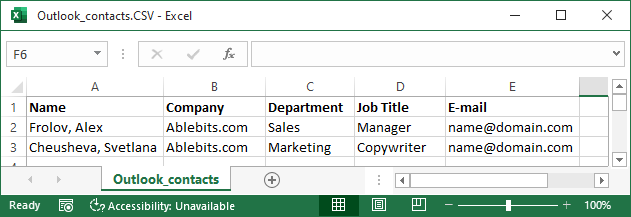 >> 3>> Sida loola soo dejiyo xiriirada Outlook ee faylka CSV>Si aad uga soo dejiso xidhiidhada faylka CSV Outlook 2019, Outlook 2016 ama Outlook 2013, qaado tillaabooyinkan:>>> 13> Microsoft Outlook, dhagsii File> Fur & Dhoofinta> Soo Dhoofinta/Dhoofinta.
>> 3>> Sida loola soo dejiyo xiriirada Outlook ee faylka CSV>Si aad uga soo dejiso xidhiidhada faylka CSV Outlook 2019, Outlook 2016 ama Outlook 2013, qaado tillaabooyinkan:>>> 13> Microsoft Outlook, dhagsii File> Fur & Dhoofinta> Soo Dhoofinta/Dhoofinta. 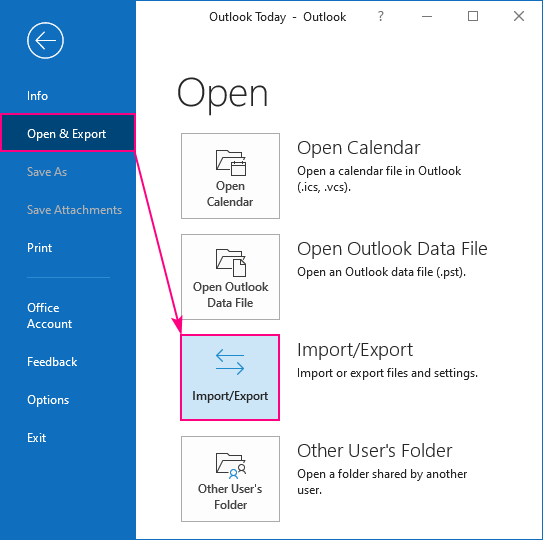
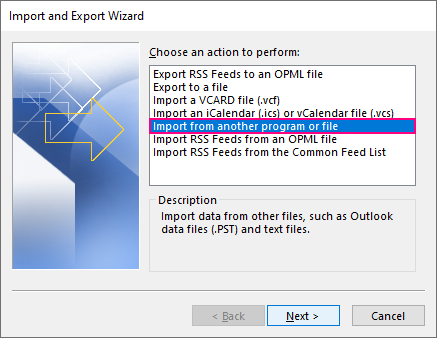
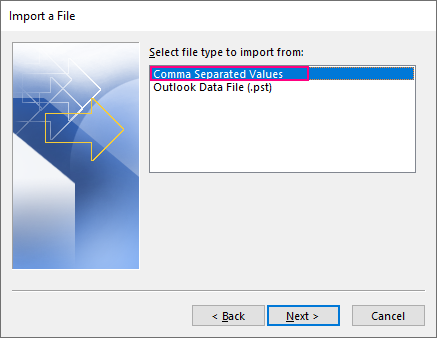 >
>
- > 10> Guji badhanka Browse , hel oo laba-guji faylkaaga .csv si aad u doorato.
Marka la sameeyo, dhagsii Next .
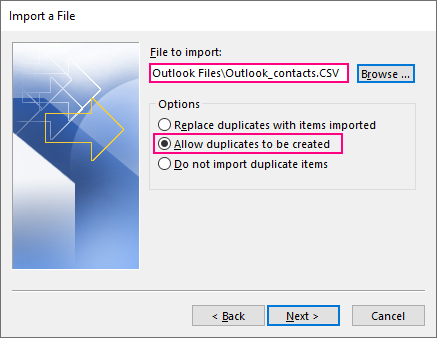
Sida loo maamulo xiriirada nuqulka ah:
- >
- > Beddel nuqullada alaabta la soo dejiyay . Dooro ikhtiyaarkan haddii macluumaadka ku jira faylka .csv uu ka dhammaystiran yahay ama ka badan yahay macluumaadka ku jira Muuqaalkaaga > 10> Oggolow nuqullada in la abuuro (default). Haddii aadan rabin in aad lumiso hal xog, u ogolow Outlook in uu sameeyo shay nuqul ah, dib u eego, oo isku daro tafaasiisha isla qofkaas hal shay Tani waa ikhtiyaarka lagu dooranayo haddii aad rabto inaad soo dejiso xiriiryo cusub oo aad ka tagto dhammaan xiriirada jira. guji Next .
- Haddii aad soo dejinayso xidhiidhada CSV ee aad hore uga soo dhoofsatay Outlook, liiska xidhiidhku waxa uu u samaysan yahay qaabka loo baahan yahay, si aad u awooddo guji Dhamee si aad isla markiiba u bilowdo soo dejinta xiriirada.
Haddii aad ka soo dejisanayso xiriirada Excel ama abka boostada ee aan ka ahayn Outlook, waxa laga yaabaa inaad u baahato inaad khariidayso tiirar ku jira faylkaaga CSV meelaha lagala xidhiidho Outlook. Xaaladdan oo kale, dhagsii Map Custom Fields oo sii wad talaabada xigta 9> badhanka talaabada hore, sanduuqa wada hadalka u dhigma ayaa soo bixi doona:
- >
- Shaqada bidix, ee hoos timaada From , waxaad arki doontaa magacyada tiirarka ee faylkaaga CSV. 10>Muraayada saxda ah, ee hoos timaada To , waxaad arki doontaa goobaha caadiga ah ee Outlook Contacts.
>
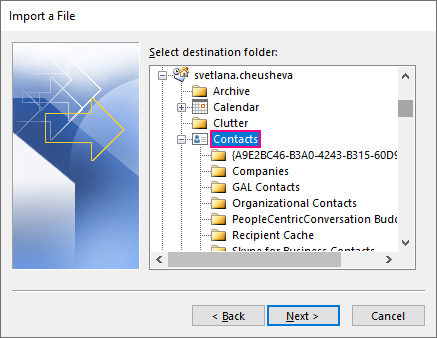
Haddii magaca tiirka ku jira faylka CSV uu si sax ah ugu dhigmo goobta Muuqaalka, tiirka waa oo si toos ah loo sameeyay oo ka hoos muuqda laga sameeyay .
Haddii magaca tiirka uusan ku habboonayn goob kasta oo Muuqaalka, waa inaad samaysaa maabaynta gacanta. 9>. Taas awgeed, ka jiid tiirka dhinaca bidixda, oo ku soo rid meel u dhiganta dhinaca midigta. Tusaale ahaan, faylkayaga CSV ee la soo dejiyay, waxa ku jira tiir lagu magacaabo Position waxaanan ku sawiraynaa goobta Cwaanka Shaqada . Si aad u heshid ciyaar, dhagsii calaamadda lagu daray ee ku xigta meel ku habboon shayga saxda ah si aad u ballaariso.
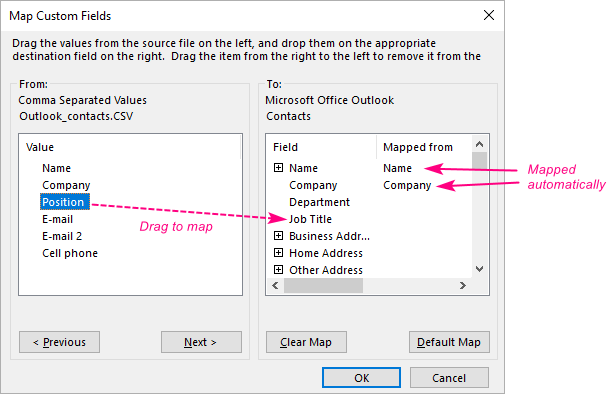
Marka dhammaan tiirarka la habeeyo, dhagsii OK , oo dib ugu noqo Soo deji File sanduuqa wada hadalka, dhagsii Dhamee .
>Sida loo soo dejiyo xiriirada Outlook ee faylka PST
Xaaladaha qaarkood, waxaa laga yaabaa inaad rabto inaad ka soo dejiso xiriirada faylka PST halkii aad ka soo dejisan lahayd CSV. Waxay si gaar ah faa'iido u leedahay marka:- >
- Waxaad ka wareejinaysaa xiriirada koontada Outlook oo aad u wareejinayso mid kale
- Waxaad ka guuraysaa kombuyuutar kale
- Waxaad jeceshahay Si aad ugu wareejiso dhammaan walxaha Outlook oo ay ku jiraan emails, contacts, balls and tasks
Xaaladdan, marka hore waxaad u baahan tahay inaad u dhoofiso xiriirada faylka PST, ka dibna u soo dejiso akoonkaaga cusub ama PC adiga oo isticmaalaya soo dejinta & Dhoofinta saaxir ah ayaa lagaga hadlay qaybtii hore.
>Waa kuwan tillaabooyinka lagu soo dejinayo xidhiidhada Outlook ee faylka .pst: > 13>> Outlook, guji Faylka > furan & Dhoofinta > Soo dejin/Dhoofinta . 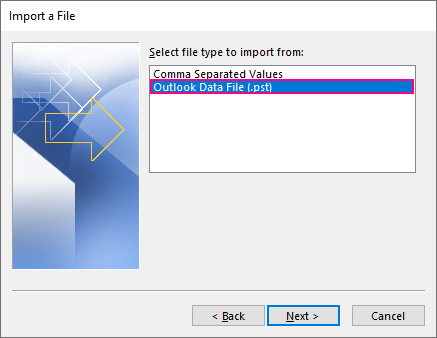 >
>
Under Options , dooro sida loola macaamilo ku koobab walxaha , ka dibna dhagsii ku xiga . Fadlan u fiirso in marka laga soo dejinayo PST, asalkiisu yahay Ku beddel nuqullada shayga la soo dejiyay .
>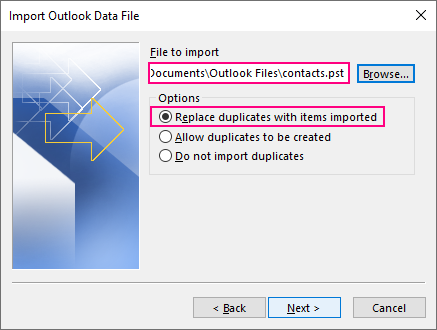
Sida loo soo dejiyo xiriirada Outlook Online
>Sida Outlook desktop, si aad u soo dejiso xiriirada Outlook Online, waxaad u baahan doontaa faylka CSV. Natiijooyinka ugu wanaagsan, feylku waa inuu lahaadaa UTF-8 oo si sax ah ugu shaqeeya dhammaan luqadaha.Si aad u soo dejiso xiriirada Outlook Online, samee tillaabooyinkan:
>- >
- Saxiix gal Muuqaalkaaga ahwebka ama xisaabta Outlook.com geesta midig ee sare ee bogga, dhagsii Maamul > Soo deji xiriirada .
>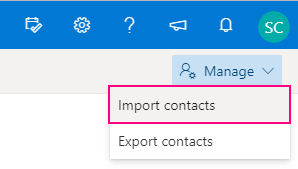 >
> - Riix Baadiso badhanka, dooro faylkaaga CSV oo guji Fur .
- Faylka CSV ee ku jira sanduuqa, dhagsii Import .
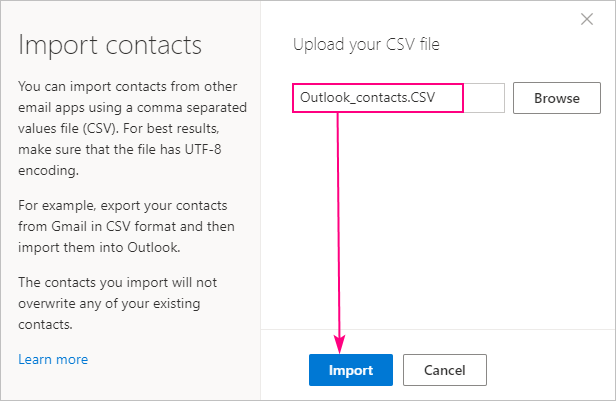 >
>
Haddii faylka .csv uu ka kooban yahay xidhiidh kasta oo hore ugu jiray koontadaada Outlook, walxo nuqul ah ayaa la samayn doonaa, laakiin xidhiidhiyahaagii hore midkoodna lama beddeli doono ama lama tirtiri doono.
>Taasi waa sida loo soo dejiyo xiriirada gudaha desktop Outlook iyo online. Waxaan kaaga mahadcelinayaa inaad akhriday waxaana rajeynayaa inaan kugu arko blog-keena toddobaadka soo socda!
